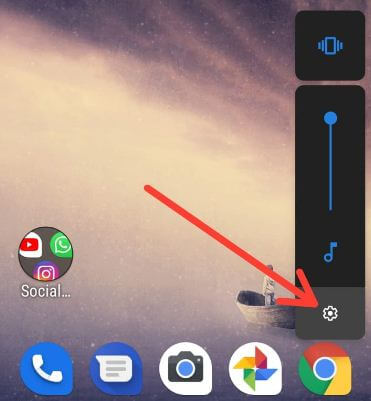Како да промените подразумевани звук обавештења у Андроид-у 10 - Сви Пикел уређаји
Подразумевано укључите мелодију звона и звук обавештењасвој Андроид телефон. На Андроид 10 уређаје можете да додате прилагођене мелодије звона и звукове. Такође додајте мелодију звона или музичку датотеку из галерије телефона да бисте подесили задати звук обавештења и појединачно контактирали мелодију звона. Можете да промените звукове обавештења за сваку апликацију на најновијим Андроид 10 уређајима помоћу подешавања звука и обавештења.
- Како да промените звуке обавештења у Галаки С10 и С10 Плус
- Како искључити обавештења на Пикел 3а и 3а КСЛ
- Како поставити прилагођену мелодију звона у Андроиду Орео
Како променити тон обавештења на Андроид-у 10
Можете појединачно да подесите прилагођени тон и звук обавештења на Андроид 10 уређајима. Испод подешавања компатибилна са свим Гоогле Пикел уређајима који користе верзију Андроид 10.
Корак 1: Превуците надоле обавештење од врха екрана и додирните Подешавања.
Корак 2: Дотаћи Звук.
Корак 3: Померите се надоле и тапните на Напредно.
Корак 4: Дотаћи Подразумевани звук обавештења.
Корак 5: Дотаћи Ми Соунд.
Корак 6: Додирните „+“ икона на доњој десној страни да бисте додали прилагођену мелодију звона.
Корак 7: Изаберите Аудио или музички филе из меморије телефона.
Корак 8: Изаберите мелодију звона са листе и тапните на сачувати у горњем десном углу.
Како да промените звук обавештења о апликацији Андроид 10
Корак 1: Иди на Подешавања.
Корак 2: Додирните на Апликације и обавештења.
Корак 3: Додирните на Погледајте све апликације.
Корак 4: Изаберите апликација са списка.
Корак 5: Додирните на Обавештења.
Корак 6: Померите се надоле и тапните на Обавештења о позивима.
Корак 7: Додирните на Напредно на крају странице.
Корак 8: Додирните на Звук.
Корак 9: Изаберите мелодије звона или звук са телефона или Тапните + икону у доњем десном углу да бисте додали прилагођену мелодију звона.
Корак 10: Славина сачувати у горњем десном углу.
Како да промените мелодију звона на телефону Андроид 10
Подешавања> Звук> Напредно> Мелодија звона на телефону> Моји звукови> Изаберите између доступних мелодија звона или додирните + икону да бисте додали нову мелодију звона> Изаберите мелодију звона са листе> Сачувај у горњем десном углу
Како појединачно поставити мелодију звона за контакте на Андроид 10
Корак 1: Отвори Апликација Контакти у свом уређају.
Корак 2: Славина било који контакт са списка.
Корак 3: Славина Три вертикалне тачке (Још) у горњем десном углу.
Корак 4: Изаберите Постави мелодију звона.
Корак 5: Изаберите мелодију звона са телефона или Тапните + икона у доњем десном углу да бисте додали прилагођену мелодију звона.
Корак 6: Изабрати песма или мелодија звона и тапните сачувати у горњем десном углу.
И то је све. Надам се да су горе наведени методи корисни за промену звука обавештења на Андроид 10 уређајима. Имате ли још питања? Реците нам у доњем пољу за коментаре.